WIGATOS.com | Apakah kamu ingin tahu bagaimana cara menghapus foto profil Gmail? Mungkin cara ini bisa kamu praktikkan jika ingin mengubah foto profil lama ke profil baru, atau mungkin saja tidak ingin menyisipkan foto profil ke Gmail dengan alasan tertentu. Semuanya akan dibahas secara tuntas pada artikel ini!
Gmail termasuk salah satu produk aplikasi berbasis surel yang populer dan banyak digunakan oleh setiap orang di seluruh dunia. Khususnya bagi para pengguna Smartphone android yang sudah tertanam secara default sejak pertama kali membeli HP.
Gmail termasuk dari salah satu produk yang dikeluarkan oleh Google yang sangat menarik karena dapat mengirimkan pesan hingga sebagai akses untuk masuk ke akun-akun aplikasi tertentu. Selain itu, ada layanan lainnya dari Google yang sudah tidak asing di telinga, yaitu YouTube, Google Drive, Google Photos, dan lain sebagainya.
Kembali pada pembahasan Gmail, salah satu fitur yang ditawarkan oleh Gmail yaitu kemampuannya untuk memasang foto profil pada akun yang kamu miliki. Foto profil ini akan muncul di sebelah nama kamu pada saat akan mengirim atau menerima email, serta akan terpasang juga di berbagai layanan Google lainnya yang terhubung dengan akun kamu.
Namun, ada kalanya kamu ingin menghapus foto profil Gmail dengan berbagai macam alasan seperti urusan privasi, keamanan, atau mungkin perubahan selera. Selain bisa mencoba cara ganti foto profil Gmail, kamu juga harus tahu cara menghapus foto profil Gmail disini!
Daftar Isi
Cara Menghapus Foto Profil Gmail
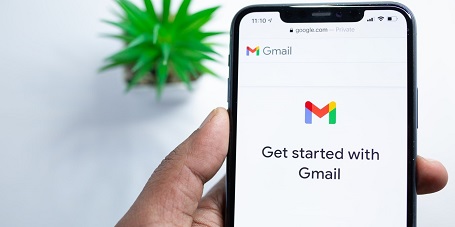
Menghapus foto profil Gmail sebenarnya tidaklah sulit, asalkan kamu tahu caranya dengan benar. Ada beberapa metode yang bisa kamu lakukan tergantung dari perangkat yang kamu gunakan. Antara lain seperti memakai laptop atau PC, HP smartphone dengan sistem operasi tertentu yaitu Android atau iOS.
Jika ingin tahu selengkapnya, simak cara menghapus foto profil Gmail di bawah ini!
1. Menghapus Foto Profil Gmail di Laptop atau PC
Cara pertama yang bisa kamu lakukan untuk menghapus foto profil Gmail yaitu dengan menggunakan laptop atau PC. Mungkin metode ini termasuk cara termudah bagi yang terbiasa mengakses email melalui perangkat laptop atau PC.
Untuk lebih jelasnya, berikut langkah-langkah cara menghapus foto profil Gmail di perangkat laptop atau PC:
- Pastikan koneksi internetmu dalam keadaan stabil.
- Selanjutnya buka browser web favorit kamu seperti Google Chrome, Firefox, Safari, Microsoft Edge atau browser lainnya.
- Kunjungi situs Gmail di alamat www.gmail.com kemudian login dengan menggunakan akun Gmail kamu.
- Klik foto profil akun kamu yang ada di bagian pojok kanan atas layar perangkat.
- Setelah itu klik menu Personal Info.
- Gulir sedikit ke bagian bawah kemudian klik menu Go to About me.
- Klik foto profil kamu yang ada di bagian tengah layar.
- Tekan tombol Remove yang ada di bawah foto profil kamu.
- Ketuk tombol Remove lagi untuk mengonfirmasi penghapusan foto profil.
- Selesai! Foto profil Gmail kamu sudah berhasil dihapus dan diganti dengan inisial nama kamu.
2. Menghapus Foto Profil Gmail di Android
Cara kedua yang bisa kamu lakukan untuk menghapus foto profil Gmail yaitu dengan menggunakan HP smartphone Android. Tentu saja metode ini lebih praktis dan cepat bagi kamu yang sering mengakses email melalui perangkat ini.
Berikut cara menghapus foto profil Gmail di android yang bisa kamu la
- Buka aplikasi Settings atau Pengaturan terlebih dahulu di Hp smartphone Android Kamu.
- Selanjutny gulir ke bagian bawah lalu pilih menu Google.
- Klik menu Manage your Google Account atau Kelola akun Google Anda.
- Lalu pilih tab Personal Info atau Info Pribadi.
- Gulir ke bagian bawah dan klik menu Go to About me atau Buka halaman Tentang saya.
- Klik foto profil kamu yang ada di bagian tengah layar.
- Tekan Remove atau Hapus yang ada di bagian bawah foto profil kamu.
- Ketuk tombol Remove atau Hapus lagi untuk mengonfirmasi penghapusan.
- Selesai! Foto profil Gmail kamu sudah terhapus dan diganti dengan inisial nama sesuai nama Gmail kamu.
3. Menghapus Foto Profil Gmail di iOS
Metode yang bisa kamu lakukan selanjutnya yaitu dengan menggunakan smartphone iOS, seperti iPhone atau iPad. Khusus cara yang ketiga ini lebih diperuntukkan bagi HP smartphone dengan sistem operasi iOS.
Metode ini mungkin sedikit berbeda dari cara sebelumnya, karena iOS tidak memiliki aplikasi Settings khusus untuk Google. Adapun langkah-langkahnya dapat kamu coba sebagai berikut:
- Selanjutnya buka browser web favorit kamu yang ada di smartphone iOS, seperti menggunakan browser Safari, Google Chrome, Firefox, atau brower lainnya.
- Kunjungi situs www.gmail.com kemudian login dengan menggunakan akun Gmail kamu.
- Pilih profil yang ada di bagian tengah layar.
- Ketuk pilihan Remove atau Hapus yang ada di bagian bawah foto profil kamu.
- Tekan tombol Remove atau Hapus sekali lagi untuk mengonfirmasi penghapusan.
- Selesai! Foto profil Gmail kamu sudah terhapus dan diganti dengan inisial nama sesuai nama Gmail kamu.
Pada praktiknya tidak ada risiko yang besar dalam menghapus foto profil Gmail selama kamu mengikuti langkah-langkah yang benar dan aman sesuai petunjuk di atas. Sebab foto profil Gmail hanya berfungsi sebagai identitas visual kamu di layanan Google saja dan tidak mempengaruhi fungsi atau keamanan akun.
Beberapa Hal Wajib Diperhatikan Sebelum Menghapus Foto Profil Gmail
Ada beberapa hal yang perlu kamu perhatikan sebelum menghapus foto profil Gmail, diantaranya:
- Foto profil Gmail kamu mungkin juga digunakan di layanan Google lainnya, seperti pada YouTube, Google Drive, Google Photos, dan lain-lain. Umumnya jika kamu menghapus foto profil Gmail, maka foto profil kamu di layanan Google lainnya akan ikut terhapus. Oleh karena itu agar cek layanan Google lainnya sesaat setelah menghapus foto profil Gmail.
- Mungkin foto profil kamu juga akan terlihat oleh orang lain yang mengirim atau menerima email dari kamu, atau yang terhubung dengan kamu melalui layanan Google yang lain. Apabila kamu menghapus foto profil Gmail, maka orang lain mungkin tidak akan mengenali kamu karena foto profil sudah dihilangkan.
- Foto profil Gmail kamu mungkin juga tersimpan di arsip album foto Google. Apabila menghapus dengan sengaja foto profil Gmail, maka foto tersebut akan terhapus dari arsip album foto. Selain itu, kemungkinan besar kamu tidak akan bisa mengembalikannya seperti semula.
Oleh karena itu, sebelum menghapus foto profil Gmail, pastikan bahwa kamu sudah mempertimbangkan dampaknya dan memiliki salinan cadangan dari foto profil Gmail yang akan kamu hapus.
Jika sudah yakin ingin menghapus foto profil Gmail milikmu, silakan ikuti langkah-langkah yang sudah dijelaskan sebelumnya. Demikian cara menghapus foto profil Gmail yang bisa kamu lakukan dengan beberapa alasan. Semoga membantu dan selamat mencoba!






